Статический IP-адрес: получение, применение и преимущества
10.06.2025Статический IP-адрес — это постоянный, неизменяемый IP-адрес, который назначается устройству или серверу. Этот адрес остаётся тем же каждый раз, когда устройство подключается к сети. Статические IP-адреса обычно используются для серверов, которые предоставляют услуги и ресурсы, такие как веб-сайты или FTP-серверы, чтобы пользователи могли всегда подключаться к ним по одному и тому же адресу без необходимости постоянных обновлений.
Динамический IP-адрес, с другой стороны, назначается устройству временно и может изменяться при каждом новом подключении к сети. Эти адреса обычно выдаются интернет-провайдером через DHCP (протокол динамической конфигурации хоста). Динамические IP-адреса более распространены для обычных пользователей, поскольку они не требуют постоянного адреса, а изменения адреса не влияют на пользовательский опыт при обычном веб-серфинге.
Основные различия между статическим и динамическим IP:
- Постоянство. Статические IP-адреса постоянны, динамические могут периодически изменяться.
- Использование. Статические IP часто используются для бизнес-сервисов и серверов; динамические — для домашних пользователей и в случаях, когда нет необходимости в постоянном адресе.
- Настройка. Статические IP требуют ручной настройки и управления, динамические обычно автоматически назначаются и изменяются провайдером.
- Управление. Управление статическими IP более трудоемкое, так как необходимо отслеживать и обновлять их вручную; в то время как динамическим управляют централизованные системы DHCP.
Для чего нужен статический IP?
- Сервера и хостинг Если вы ведете сайт или предоставляете онлайн-сервисы, статический IP позволяет клиентам и другим ресурсам всегда находить ваш сервер по одному и тому же адресу.
- Удалённый доступ Позволяет настроить удалённый доступ к устройствам (например, через VPN), которые нуждаются в постоянном адресе для подключения.
- Игровые серверы Легче управлять и подключаться к игровым серверам, предоставляя постоянное соединение для множества пользователей.
- Управление ресурсами сети: Определенные сетевые устройства или системы мониторинга требуют постоянного IP для более эффективного управления.
Преимущества статического IP:
- Стабильность соединения. Постоянный адрес обеспечивает надёжное соединение с сервисами, которые требуют постоянного доступа.
- Упрощенная настройка. Некоторые сервисы и приложения проще настраиваются и работают лучше, если IP-адрес не изменяется.
- Безопасность. Некоторые системы безопасности используют статические IP для ограниченного доступа, обеспечивая более строгий контроль.
- Удобство в размещении DNS-записей. При использовании собственных DNS надёжнее иметь постоянный адрес.
Недостатки статического IP:
- Стоимость. Обычно статические IP-адреса стоят дороже, чем динамические, так как провайдеры берут дополнительную плату за выделение постоянного адреса.
- Ограничение конфиденциальности. С постоянным IP-адресом проще отследить активность устройства или пользователя.
- Требования к управлению. Настройка и поддержание сети с статическими адресами требует больше усилий и знаний, так как все конфликты IP должны решаться вручную.
- Потенциальная уязвимость. Постоянный адрес может стать более уязвимым для атак, так как злоумышленники могут его обнаружить и целенаправленно атаковать.
Как получить статический IP адрес?
Для получения статического IP-адреса вам необходимо выполнить несколько простых шагов:
-
Свяжитесь с вашим интернет-провайдером (ISP). Большинство провайдеров предлагают возможность получения статического IP. Возможно, это будет дополнительная услуга, требующая оплаты.
-
Уточните условия. Уточните у провайдера стоимость услуги, а также технические детали (например, количество адресов, которые вы можете получить).
-
Настройте оборудование. После получения от провайдера информации о статическом IP, вам нужно будет вручную настроить ваше оборудование (например, маршрутизатор) с использованием предоставленных параметров.
Типичные параметры, которые нужно будет указать:
- статический IP-адрес;
- маска
- подсети;
- основной шлюз;
- DNS-серверы.
Обычно это можно сделать через веб-интерфейс управления маршрутизатором.
Настройка статического IP в Windows
Инструкция по ручной настройке IP-адреса через сетевые подключения:
-
Нажмите комбинацию клавиш Win + R для открытия окна "Выполнить". Введите ncpa.cpl и нажмите "ОК".
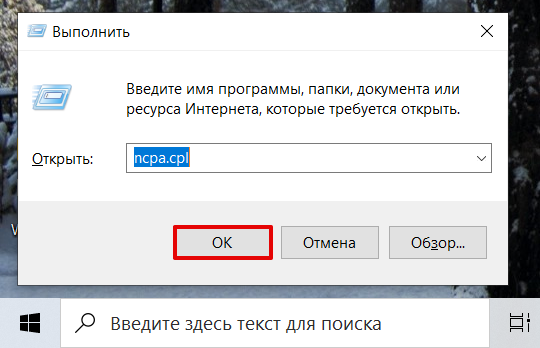
-
Найдите свой сетевой адаптер, щёлкнув по нему правой кнопкой мыши, и выберите "Свойства".
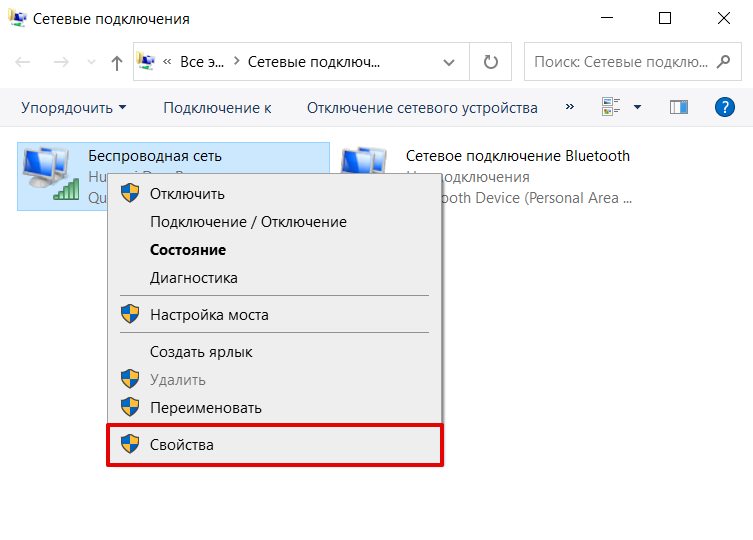
-
В списке среди доступных элементов выберите "IP версии 4 (TCP/IPv4)" и нажмите "Свойства".
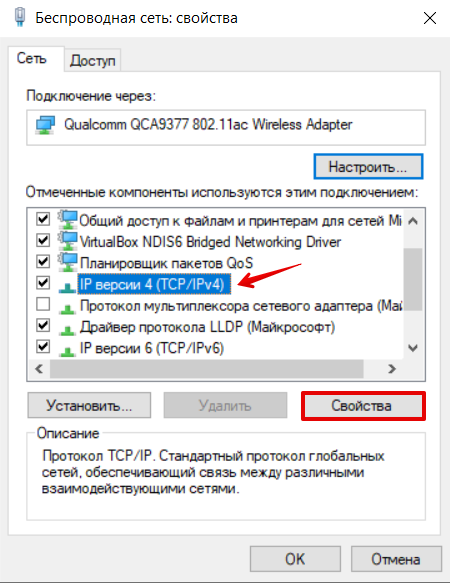
-
Указание IP-адреса:
- Выберите "Использовать следующий IP-адрес" и заполните поля;
- Введите актуальный IP-адрес, предоставленный вашим провайдером.
- Маска подсети. Обычно это 255.255.255.0.
- Введите адрес интерфейса маршрутизатора (его можно узнать из договора с вашим интернет-провайдером).
- Указание DNS-серверов: Выберите "Использовать следующие адреса DNS-серверов" и введите:
- Предпочитаемый DNS-сервер: 8.8.8.8 (Google DNS).
- Альтернативный DNS-сервер: 8.8.4.4 (Google DNS).
- Сохранение изменений: После заполнения всех полей, нажмите "ОК" для сохранения настроек.
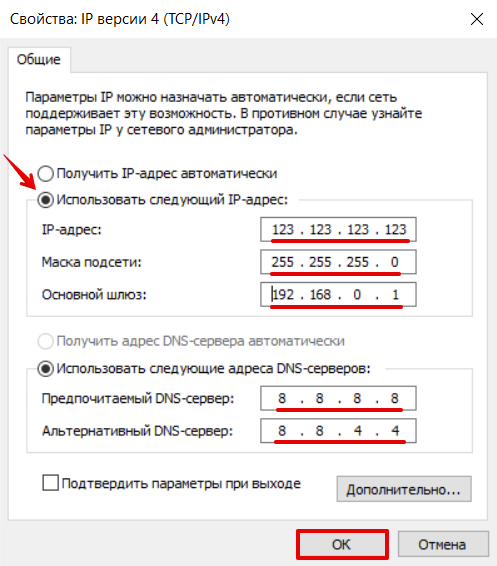
Вот и всё! Ваш IP-адрес настроен.
Как задать IP-адрес с помощью командной строки:
-
Нажмите Win + R, введите cmd в появившемся окне, затем нажмите "ОК".
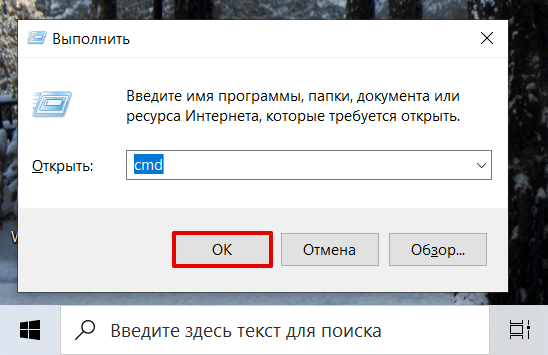
-
Введите следующую команду, чтобы узнать имя вашего сетевого соединения:
netsh interface ipv4 show config
-
Введите следующую команду, чтобы установить новый IP-адрес:
netsh interface ipv4 set address name="НазваниеСети" static 123.123.123.123 255.255.255.0 192.168.0.1
Где:
- НазваниеСети — имя вашего сетевого соединения.
- 123.123.123.123 — желаемый IP-адрес.
- 255.255.255.0 — маска подсети.
- 192.168.0.1 — основной шлюз.
-
Используйте следующие команды для задания DNS:
netsh interface ipv4 set dns name="НазваниеСети" static 8.8.8.8 netsh interface ipv4 add dns name="НазваниеСети" 8.8.4.4 index=2
Теперь ваш IP-адрес настроен через командную строку. Готово!
Настройка статического IP в Mac OS
-
Нажмите на значок Apple в верхнем левом углу экрана и выберите "Системные настройки" (system preferences).
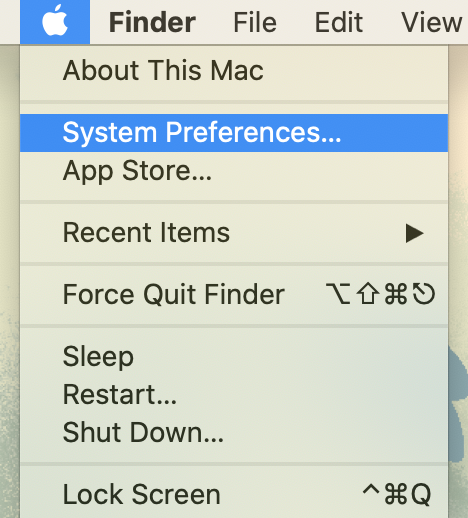
-
В открывшемся окне выберите "Сеть" (network).
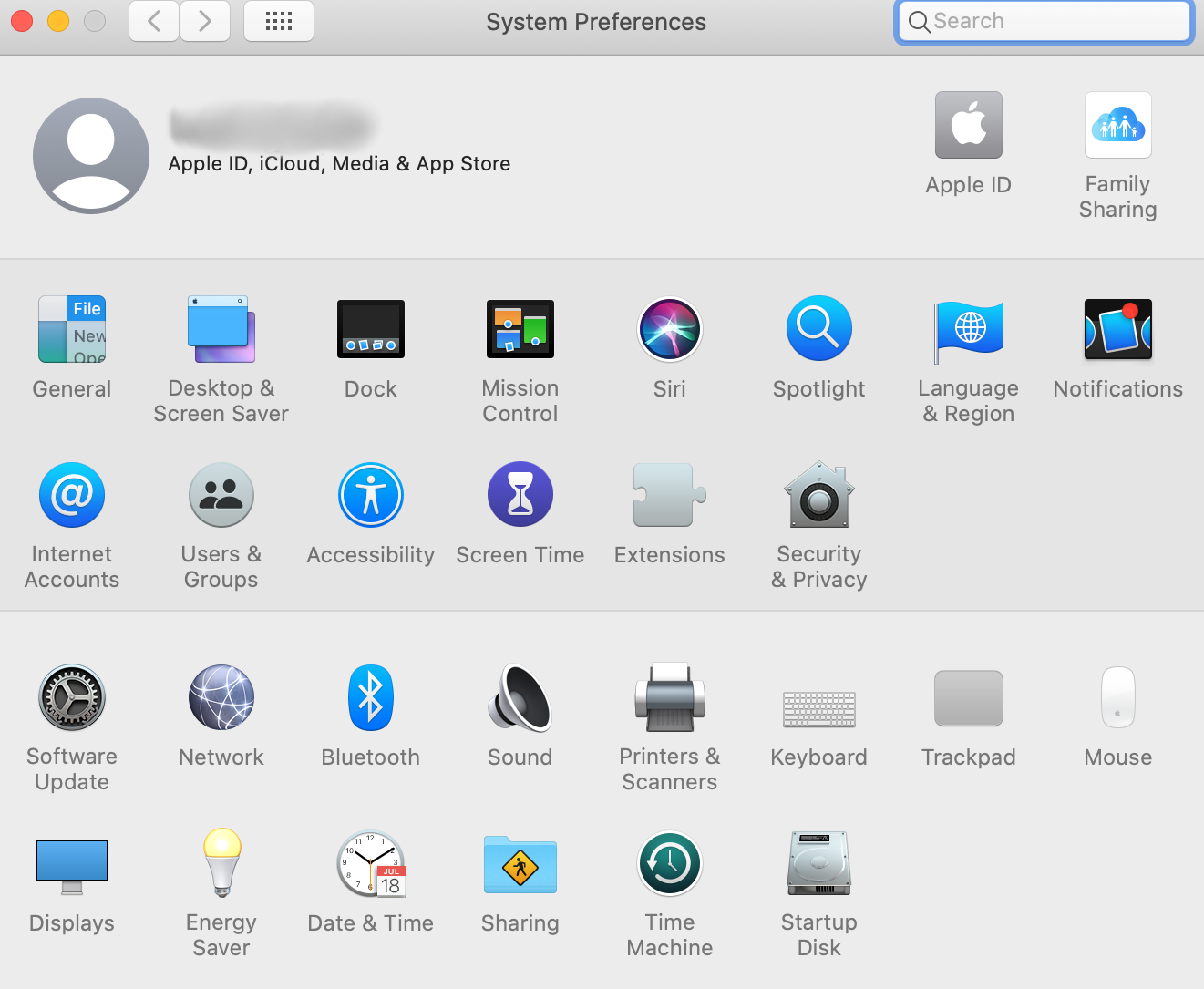
-
В списке доступных соединений найдите и выберите то, которое хотите настроить.
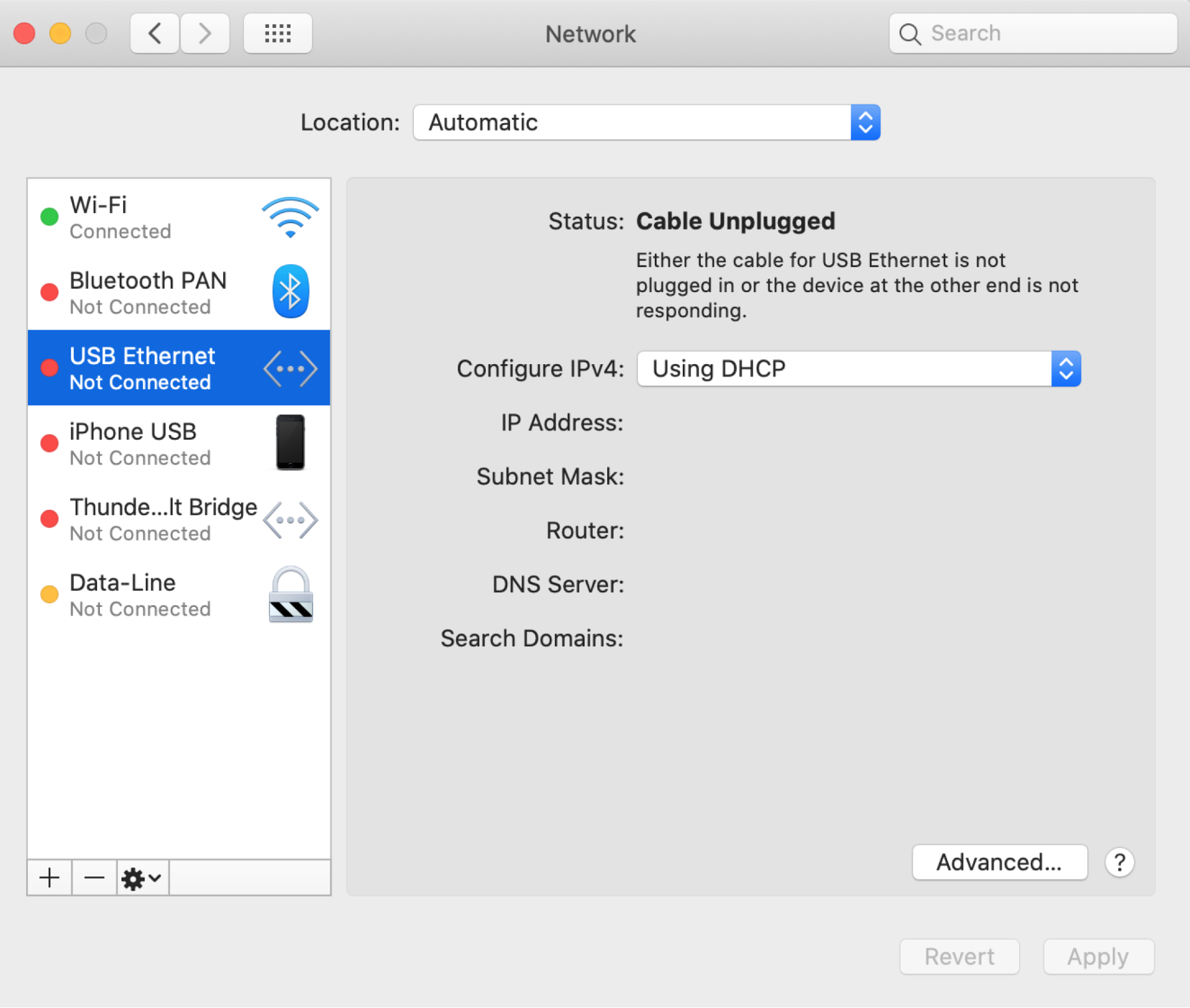
-
В разделе "Настройка IPv4" выберите опцию "Вручную" (manually).
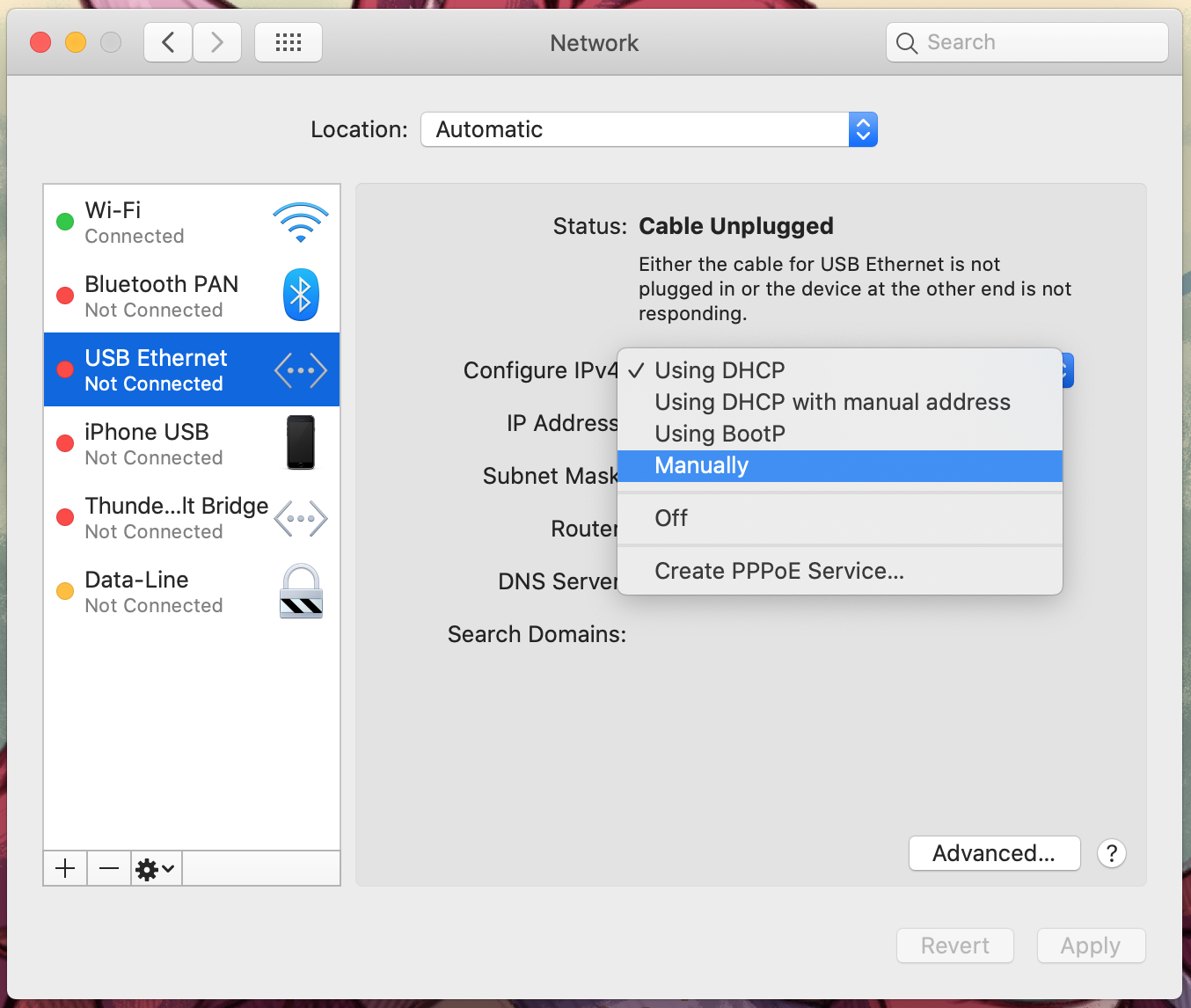
-
Укажите необходимые данные, такие как IP-адрес, маска подсети и основной шлюз. После этого нажмите "Применить" (apply).
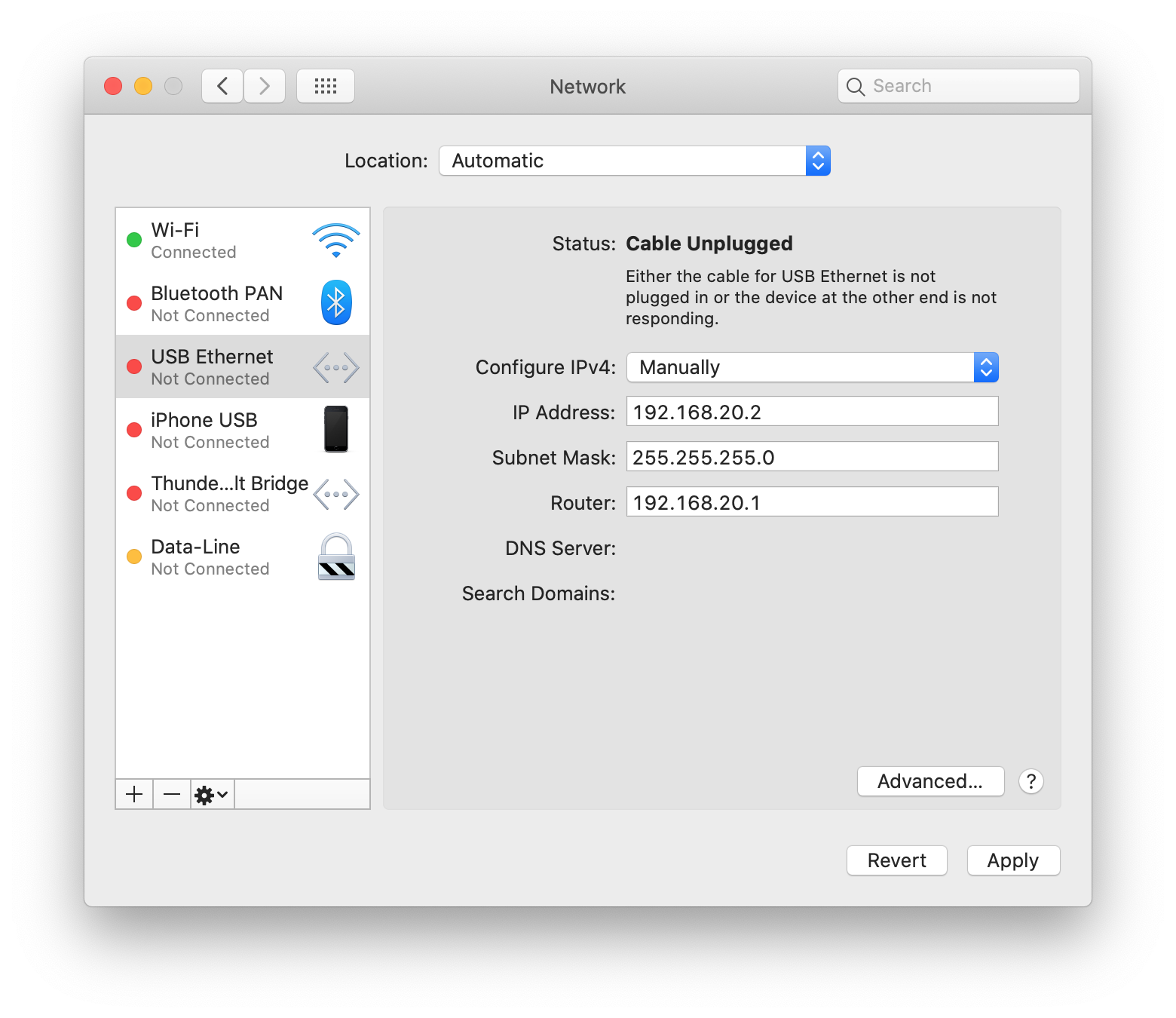
-
Настройка DNS-серверов Нажмите на "Дополнительно...", перейдите во вкладку "DNS" и укажите желаемые DNS-серверы.
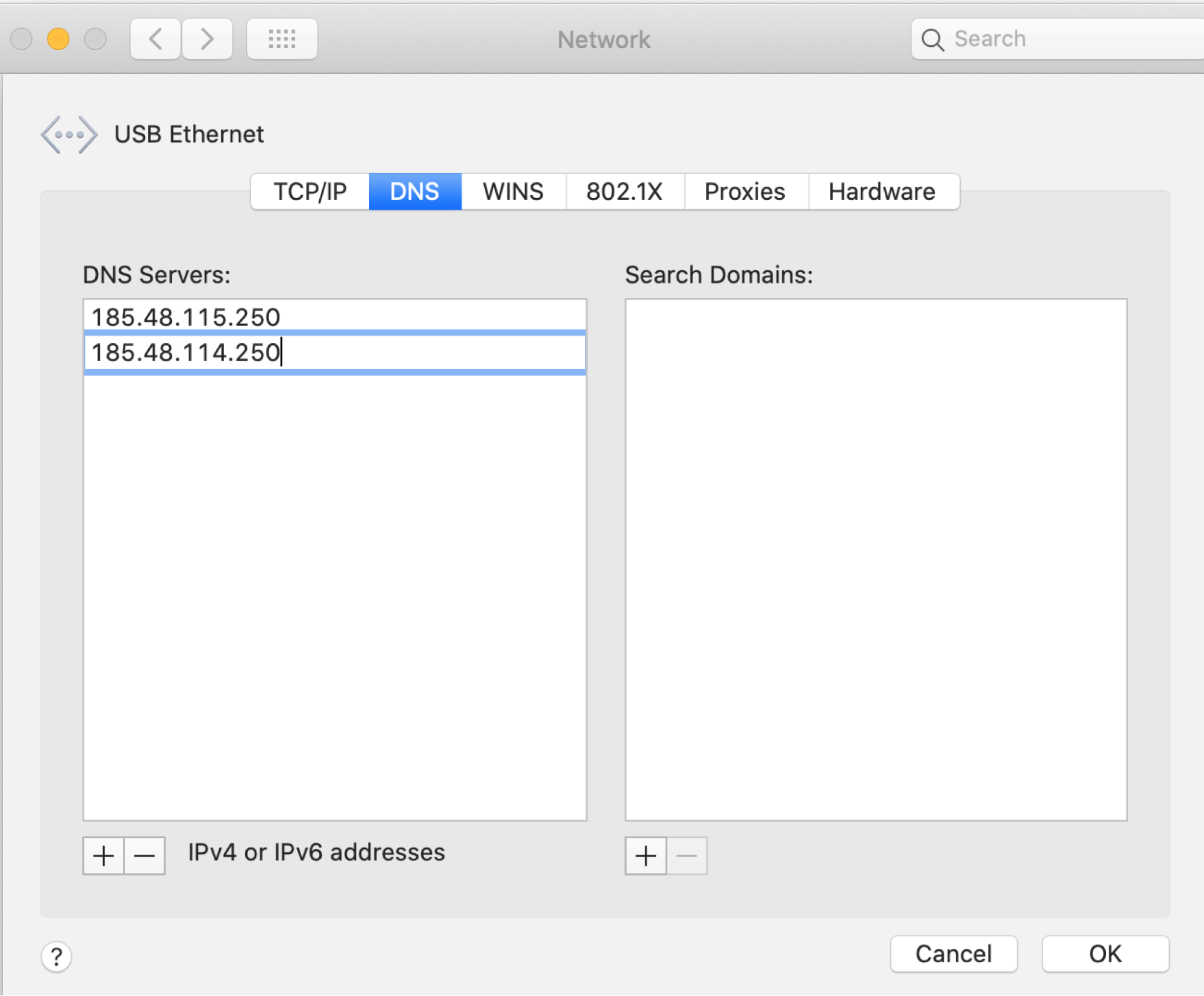
-
Сохраните изменения: Нажмите "ОК" и закройте окно настроек.
Теперь проверяйте ваше подключение. Всё настроено!
Попробуйте прокси belurk прямо сейчас
Покупайте прокси по выгодным ценам
Купить прокси